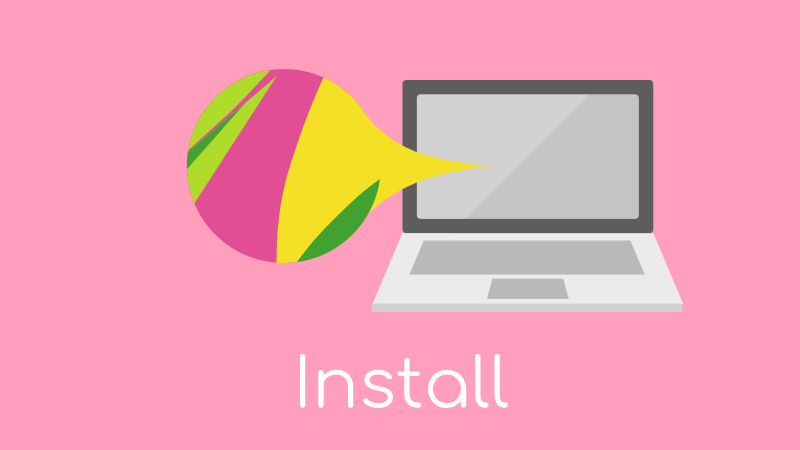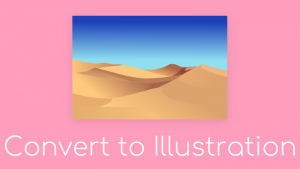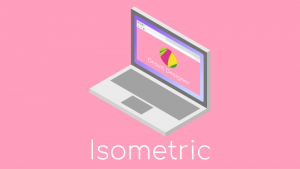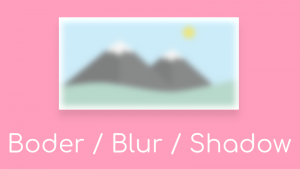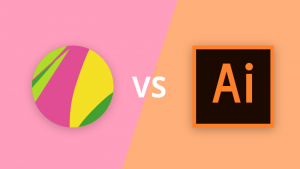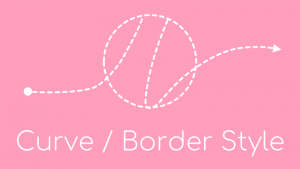Gravit Designerをインストールして使い始めるまでの方法を解説します。
とはいっても、ダウンロードの場所もわかりやすく、インストールも 1クリックで終わるので簡単です。
使い初めにアカウントを作成する必要があるのが 手間といえば手間ですが、これも簡単です。
公式ページからダウンロードする
こちらの公式ページに アクセスして右上のダウンロードボタンを押します。
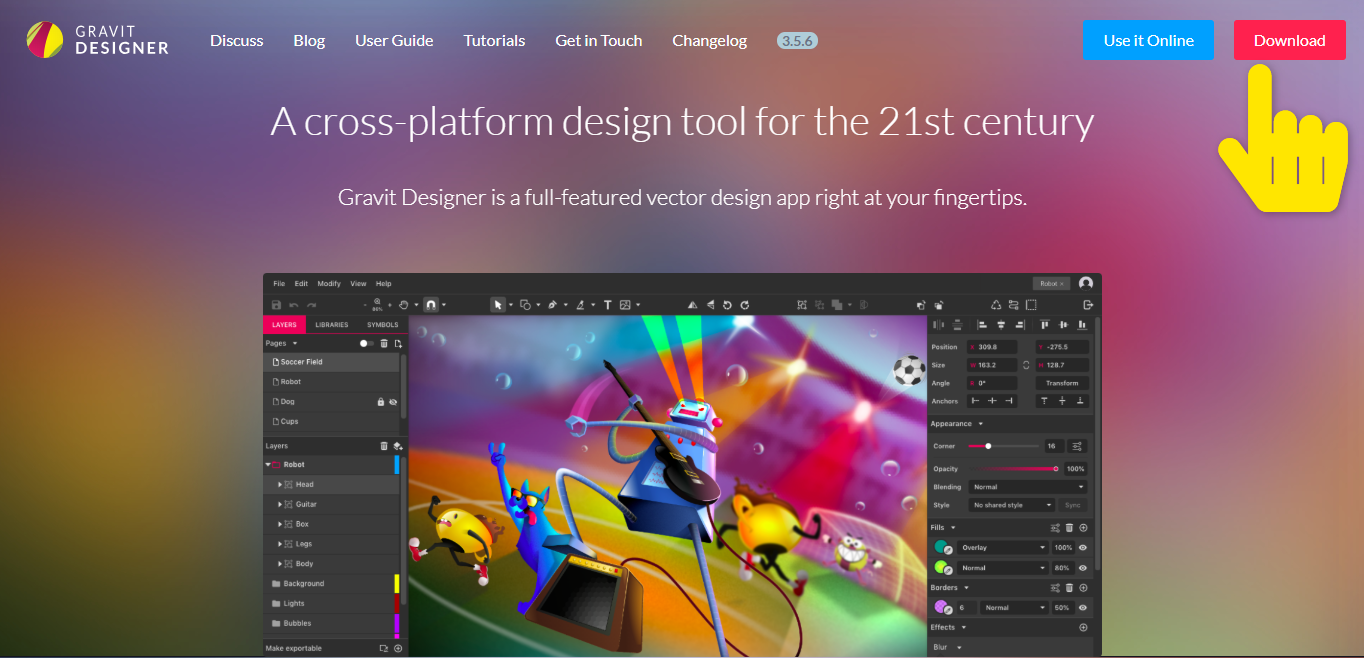
今回は windowsなので windowsを クリックします。
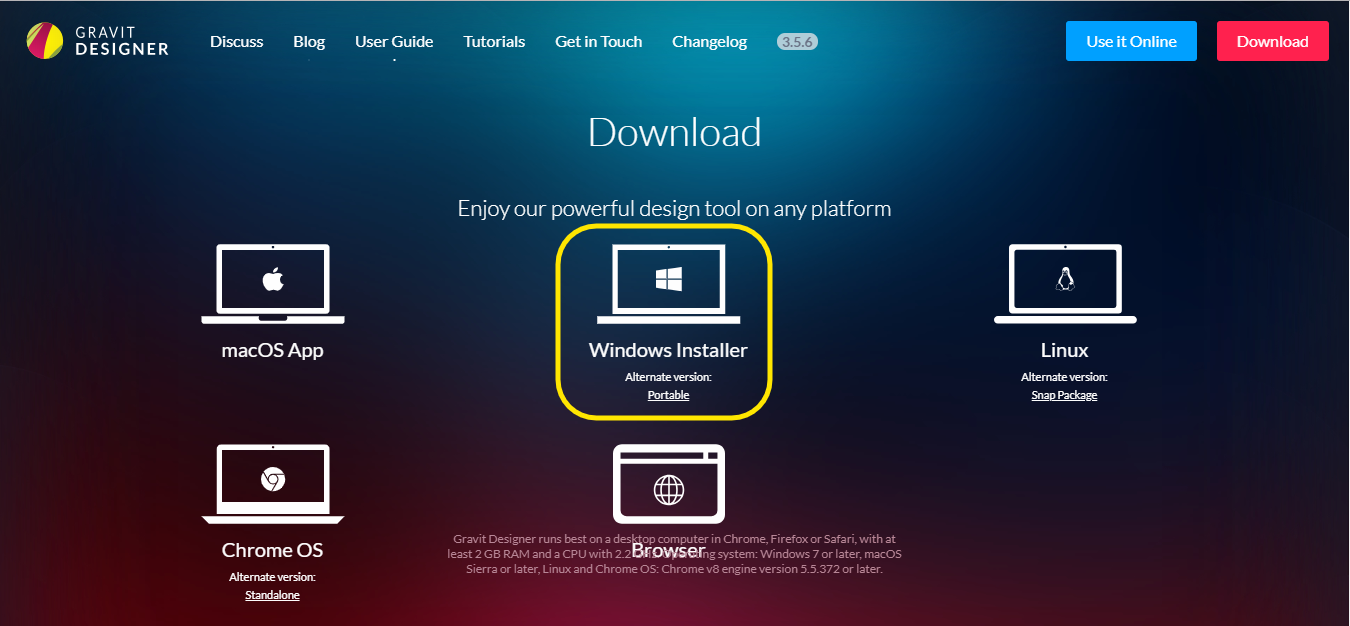
インストールをする
ダウンロードが終わったらファイルをダブルクリックしてインストールを開始します。
以下の画面が出たら、インストール先のフォルダを指定して [インストール]ボタンを押します。
インストール先は 特にこだわりがなければ そのままでOKです。
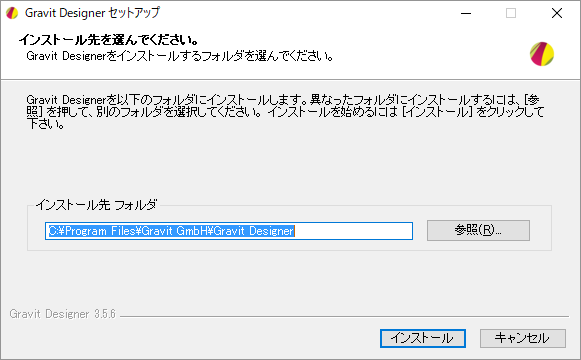
インストールの 進み具合が表示されて
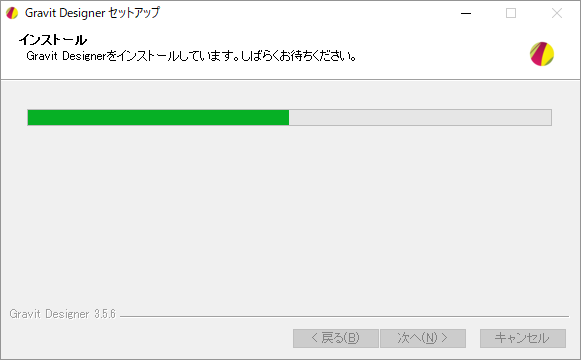
完了すると以下の画面がでます。
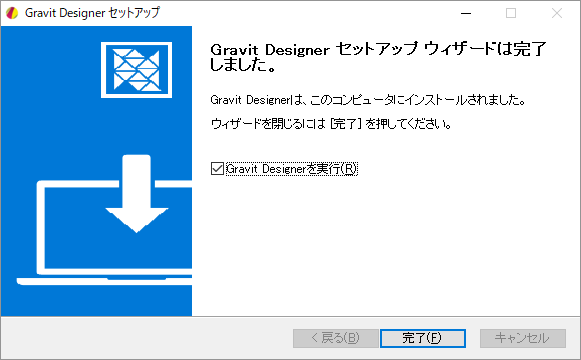
以上でインストールは 終わりです。
アカウントの作成
インストールが終わったら Gravit Designerを起動します。
そうすると ログイン画面が出ますが、[CREATE FREE ACCOUNT] ボタンを押してアカウントを新規で作ります。
ちなみに下の方に「フリーアカウントを作ると15日間 Pro版を試用できて、その後は Free版として好きなだけ使える」と書いてあります。
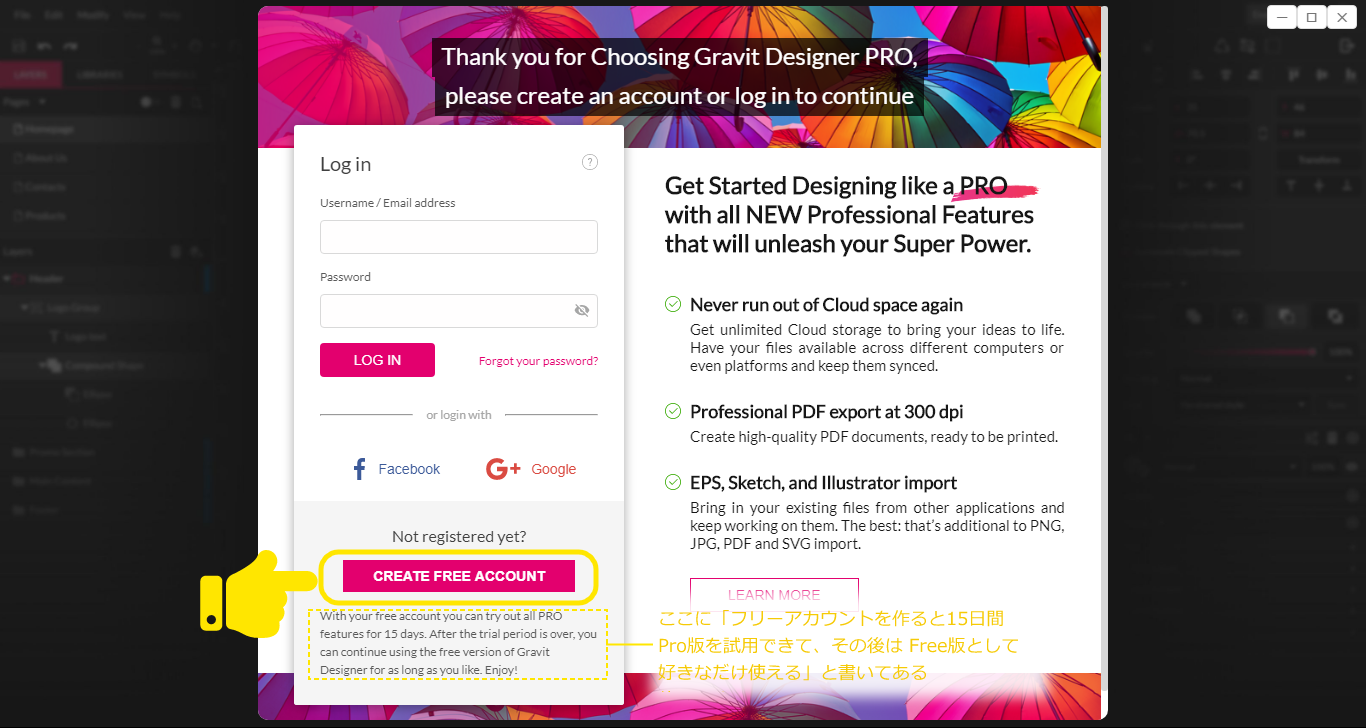
下の画像のように メールアドレス、名前、パスワードを入力して同意のチェックをしてから [CREATE ACCOUNT] ボタンを押します。
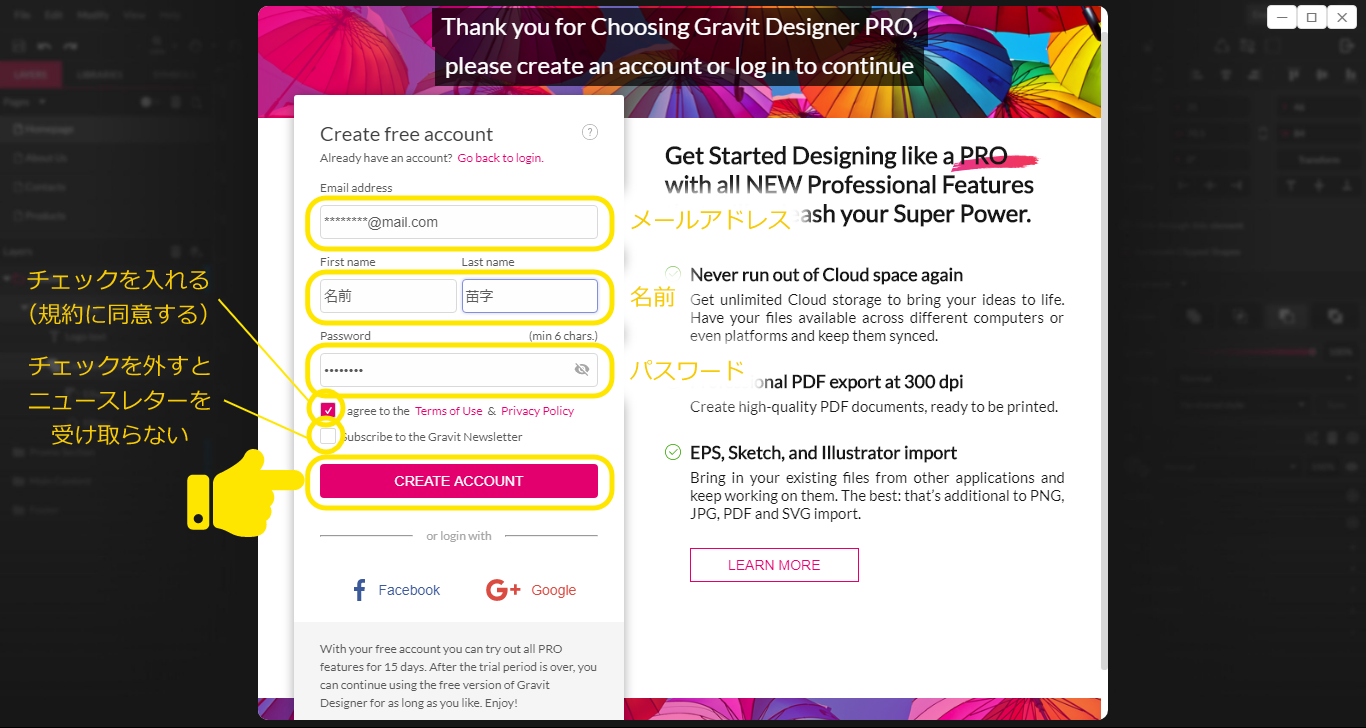
下のような画面がでたら指示にしたがって選択します。
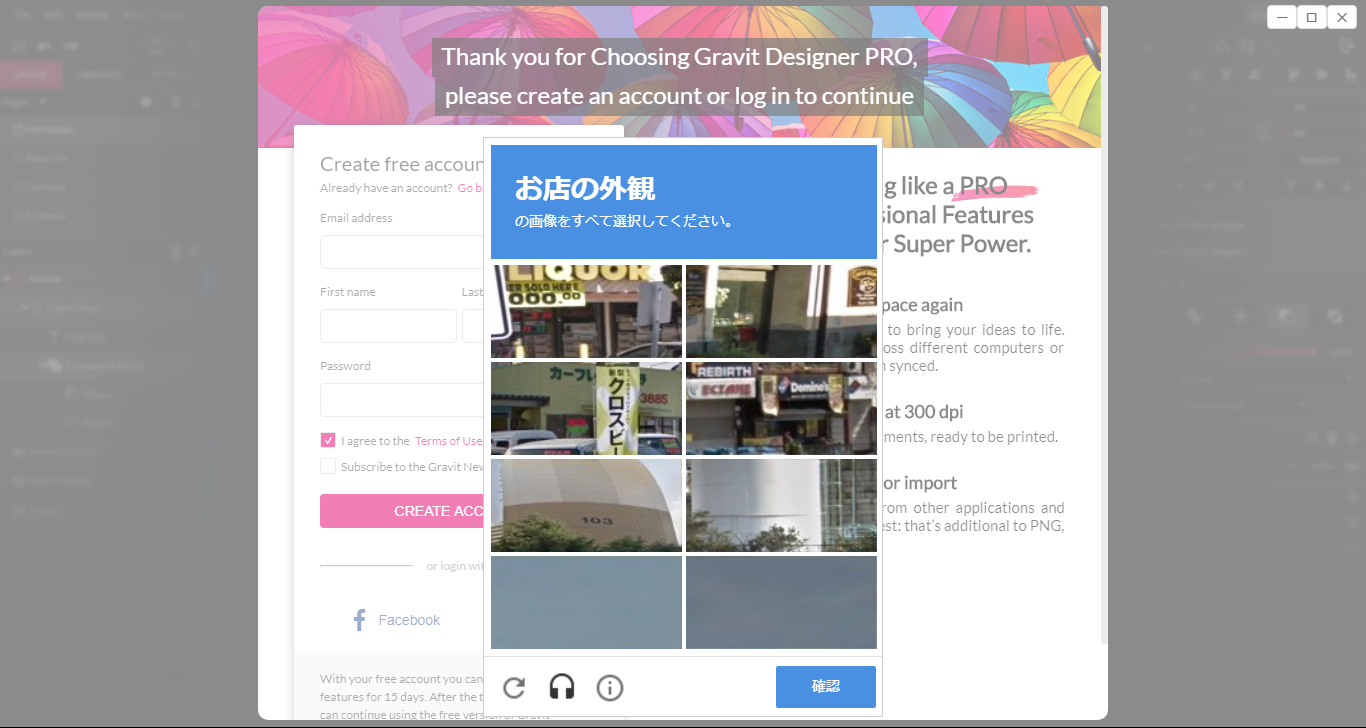
指定したメールアドレスにメールが届くので確認します。
メールの中にある [ACTIVATE ACCOUNT] ボタンを押して完了です。
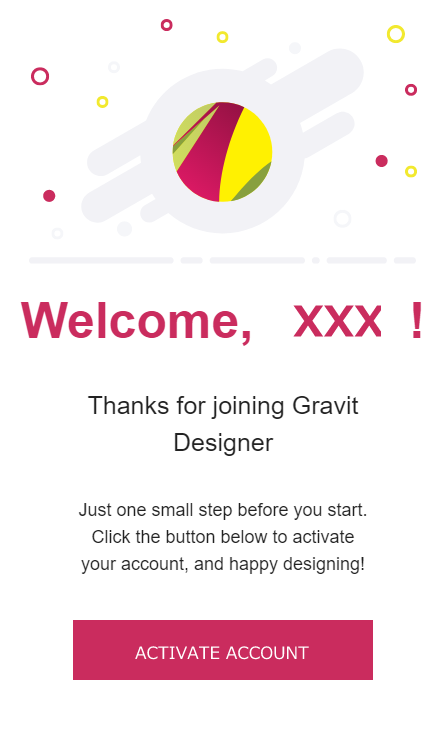
キャンバスサイズを指定して使い始める
作成したアカウントでログインすると、キャンバスサイズを指定する以下の画面がでます。
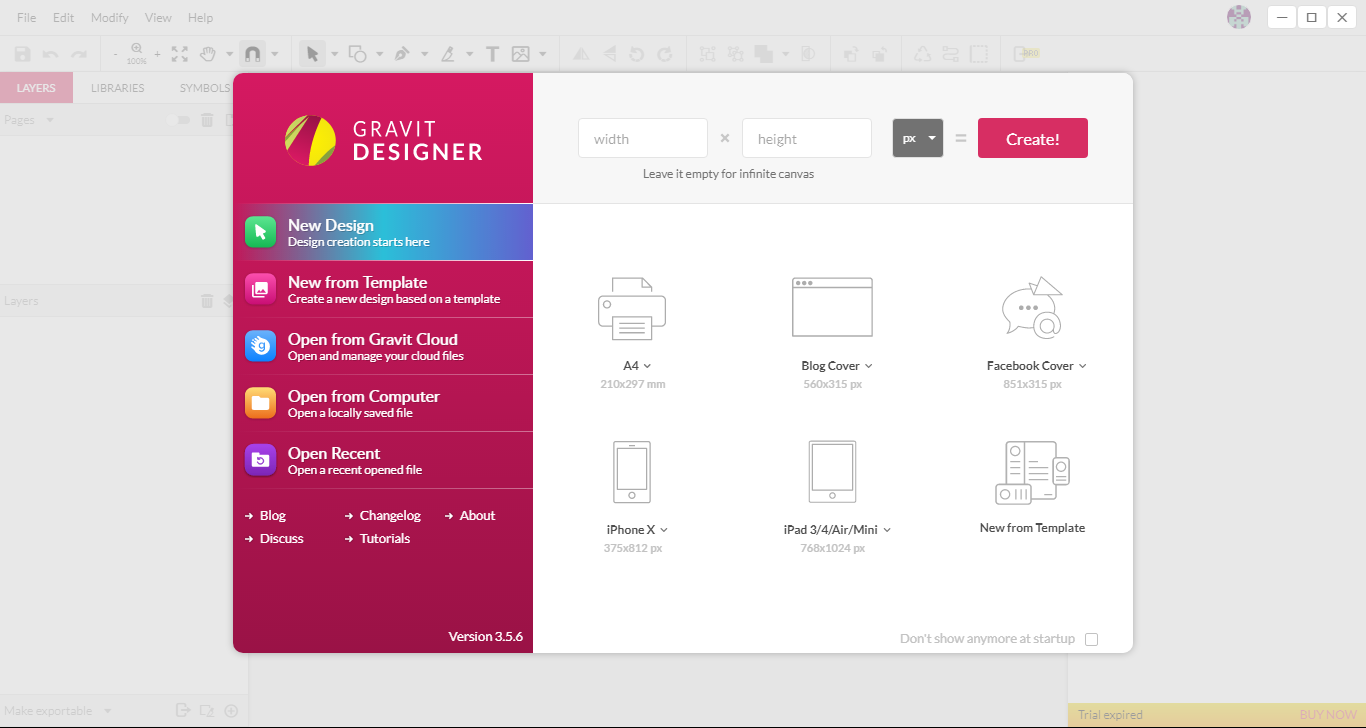
width × heightで 縦横のサイズを指定するか、アイコンの中から規定のサイズを選ぶか します。
キーボードの [esc] ボタンを押すと無限大のキャンバスになります。
いずれのサイズを指定しても 後から変えられます。
これでイラストを描く準備ができました。